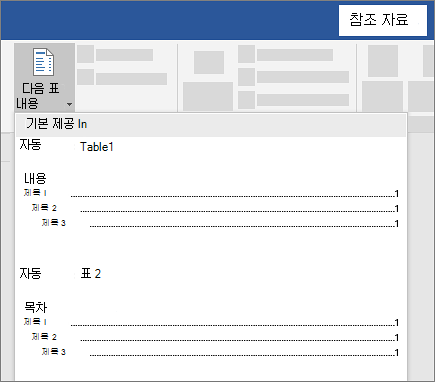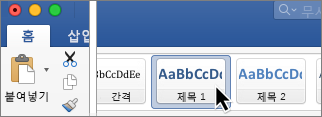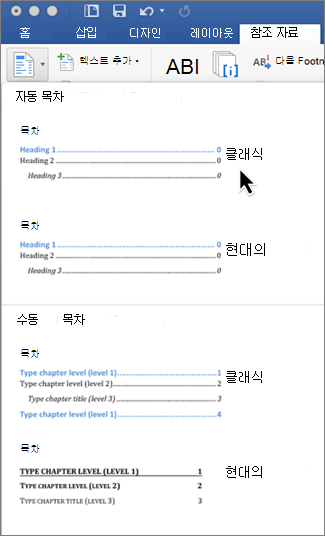Word의 목차는 문서의 제목을 기준으로 합니다.

제목 스타일 추가
목차에 포함할 각 제목에 대해 제목 텍스트를 선택하고 홈 > 스타일로 이동한 다음 제목 1, 2 또는 3을 선택합니다.
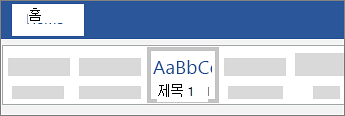
목차 만들기
-
목차를 추가하려는 위치에 커서를 놓습니다.
-
참조 > 목차로 이동하고 자동 표 1 또는 자동 표 2를 선택하거나 사용자 지정 목차를 선택하여 원하는 스타일을 만듭니다.
-
목차에 영향을 주는 문서를 변경하는 경우에는 목차를 마우스 오른쪽 단추로 클릭하고 업데이트 필드를 선택하여 목차를 업데이트합니다.
제목 스타일 적용
목차에 포함할 텍스트를 선택하고 홈 탭에서 제목 1같은 제목 스타일을 클릭합니다.
목차에 표시하려는 모든 텍스트에 대해 이 작업을 수행합니다.
목차 만들기
Word에서 문서에 있는 제목을 사용하여 자동 목차가 만들어지면 제목 텍스트, 순서 또는 수준을 변경할 때마다 목차가 업데이트될 수 있습니다.
-
목차를 삽입할 위치를 클릭합니다. 목차는 보통 문서의 앞 부분에 위치합니다.
-
참조 > 목차를 클릭한 다음 목록에서 자동 목차 스타일을 선택합니다.
참고: 수동 목차 스타일을 사용하는 경우에는 Word에서 제목을 사용하여 목차를 만들 수 없으며 자동으로 업데이트할 수도 없습니다. 대신 각 항목을 수동으로 목차에 입력할 수 있도록 개체 틀 텍스트를 사용해 목차 디자인이 만들어집니다.
원하는 경우 목차의 서식을 지정하거나 목차를 사용자 지정할 수 있습니다. 예를 들어 글꼴, 제목 수준의 수, 항목과 페이지 번호 사이에 점선을 표시할지 여부를 변경할 수 있습니다.
웹용 Word에서 문서에 이미 설정된 목차를 업데이트할 수 있지만, 목차를 만드는 방법은 아직 제공하지 않습니다.
목차를 업데이트하려면 목차를 클릭합니다. 그런 다음 참조 > 테이블 업데이트로 이동합니다.
목차를 업데이트하거나 목차를 만드는 자세한 방법은 Word에서 편집 명령을 사용하여 데스크톱 버전의 Word(Windows 또는 Mac)에서 문서를 엽니다.
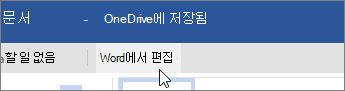
문서를 저장하면 웹용 Word의 목차를 최신 상태로 유지할 수 있습니다.
자세한 내용은 Windows 또는 Mac용 Word에서 목차를 만드는 단계를 참조하세요. Word가 없는 경우 지금 최신 버전의 Office에서 체험하거나 구입할 수 있습니다.
이 기능에 대한 제안을 받으셨나요?
Microsoft는 피드백을 환영합니다. 문제가 있는 경우 또는 환경을 개선하는 새로운 기능에 대한 아이디어가 SharePoint 잘 작동하고 있는 것을 알려주세요.